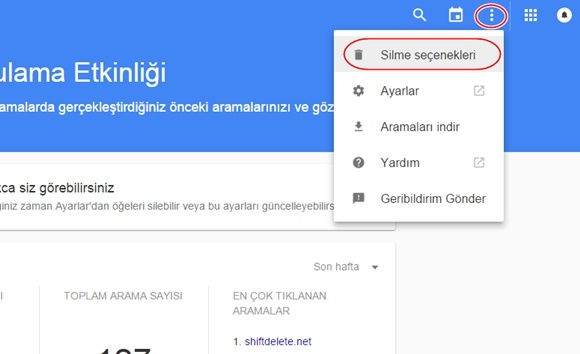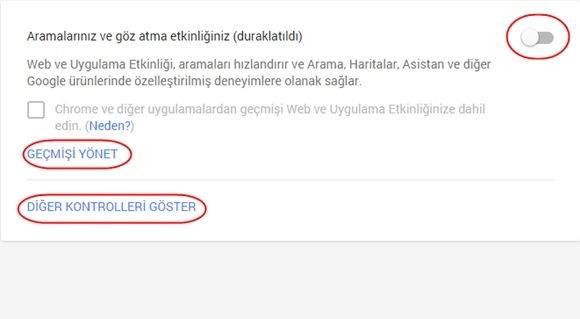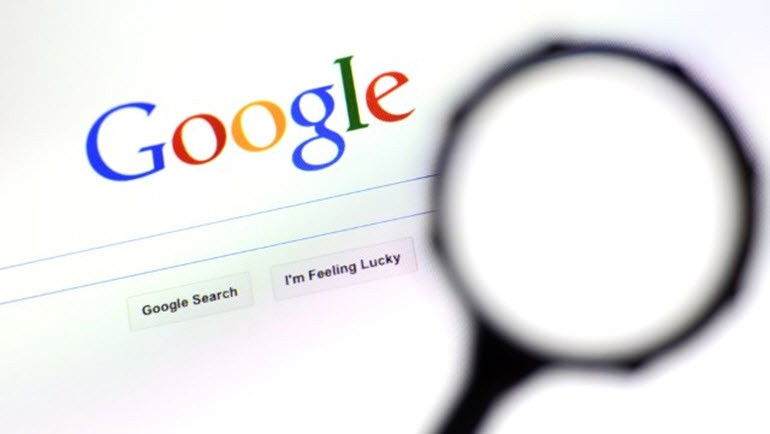
Bu yazımızda Google Arama Geçmişi Silme ve Google Arama Geçmişi Kapatma Nasıl Yapılır resimli olarak anlatacağız.
Arama motoru olarak Google’ı kullanmayan çok azdır sanırım. Google arama motoru hem telefonumuzdan girişte ve hemde bilgisayarımızdan girişte yaptığımız aramaların tamamını kayıt etmektedir. Sizde Google’ın aramaları keydetmesinden rahatsız olanlardansanız çözümünü yazımızda bulabilirsiniz.
Google Arama Geçmişi Silme ve Kapatma Nasıl Yapılır ?
Sitemizde bu yazımızda arama motoru nasıl silinir gibi aramalar yaparak girenler oluyor. Arama motorunun nasıl silineceğini sitemizde arama butonunu kullanarak öğrenebilirsiniz. Tarayıcıya bulaşan bir çok arama motoru virüsünün nasıl silineceğini önceki yazılarımıda detaylı olarak anlatmıştık.
Bu yazımızda işe Google’ın her aramada tuttuğu arama geçmişi kayıtlarının nasıl silineceğini ve bir daha böyle bir arama kayıt tutmasının nasıl engelleneceğini anlatacağız.
Google Arama Geçmişi Silme
# Google hesabınızda oturum açarak bu linke tıklayıp Google Web ve Uygulama Etkinliği sayfasına gidin.
# Açtınız sayfada yaptığınız aramalar görünecektir, buradan silmek istediğiniz aramaları seçin ve üst tarafta yer alan “Sil” tuşuna basın. Bu şekilde Google arama geçmişini temizlemiş olursunuz.
# Eğer google tüm arama geçmişini temizlemek isterseniz üstte yar alan menüden Silme Seçenekleri > Gelişmiş > Tüm Zamanlar > Sil aşamalarını uygulayarak google tüm arama geçmişini silme işlemini gerçekleştirebilirsiniz.
Google Arama Geçmişi Kapatma
# Google hesabınızda oturum açın ve buraya tıklayarak Google Etkinlik Kontrolleri sayfasına gidin.
# Sayfadan “Aramalarınız ve göz atma etkinliğiniz” seçeneğini pasif yapın.Bu sayede Google arama geçmişiniz artık kayıt altına alınmayacaktır.
# Diğer ayarlara alta bulunan “Diğer Kontrolleri Göster” seçeneği ile de ulaşabilirsiniz.
Chrome tarayıcıdaki arama motorundan sıkıldıysanız ve değiştirmek istiyorsanız Chrome’da Varsayılan Arama Motoru Değiştirme Nasıl Yapılır yazımıza bakabilirsiniz.